Hlookup ทำงานกับหลายๆเงื่อนไข
การทำงานของ Hlookup กับ Vlookup เหมือนกัน แทบทุกอย่างแตกต่างที่วิธีใช้งานที่ค้นหาข้อมูล
Hlookup คือค้นหาแบบแนวนอน (Horizontal)
กับ Vlookup เป็นการค้นหาจากแนวตั้งหรือคอลัมท์ (Vertical) ซึ่งทั้งสองฟังก์ชันต่างก็เลือกคำตอบได้ 2 แบบ คือคำตอบที่ตรงกันพอดี (exact) และ คำตอบโดยประมาณ (omitted)
- HLOOKUP(lookup_value,table_array,row_index_num,range_lookup)
- VLOOKUP(lookup_value,table_array,col_index_num,range_lookup)
ตัวกำหนดให้ฟังก์ชัน Hlookup หรือ Vlookup คืนค่าผลลัพท์คือ Range_lookup ซึ่งแบ่งออกตามนี้
- ถ้า range_lookup เป็น TRUE หรือไม่ใส่ค่าอะไรไว้ ฟังก์ชัน Hlookup จะคืนค่าที่ตรงกัน หรือถ้าไม่พบก็จะคืนค่าถัดไปที่มากที่สุด แต่น้อยกว่า Lookup_value
- ถ้า range_lookup เป็น False, ฟังก์ชัน Hlookup จะคืนค่าที่ตรงกันเท่านั้น
| Row | Column(ตารางที่ 1) | ||||||
|---|---|---|---|---|---|---|---|
| A | B | C | D | E | F | G | |
| 1 | เป้าขั้นบันได | 1 |
7
|
31
|
101
|
301
|
501
|
| 2 |
อัตราค่าคอม.
| 4.0% | 4.5% | 5.0% | 6.0% | 7.0% | 8.5% |
ตารางที่ 1- เป็นอัตราเป้าขายแบบก้าวหน้าหรือแบบขั้นบันได เพื่อจะใช้ฟังก์ชั่น Hlookup ทดสอบจึงจัดไว้เป็นตารางแนวนอน รายละเอียดต่างๆ มีดังนี้
- B1 ถึง G1 เป็นเป้าขายอัตราก้าวหน้า (ตย. Rate เริ่มตั้งแต่ 1 หน่วยและสูงสุด 6 หน่วย, Rate 2 เริ่มตั้งแต่ 7 หน่วย และ ถัดไปเริ่มต้นที่ 31 หน่วย เป็นต้น)
- B2 ถึง G2 เป็นอัตราค่าคอมมิชชั่น (ตย. ยอดขายที่ 20 จะได้ 4.5% เพราะอยู่ในช่วง 7-30)
- ดังนั้น table_array คือ B1:G2 และหา Com.Rate ของ Saleman โดยคิดจากยอดขาย
- ตารางที่ 2- Column C เป็นผลลัพท์ของการใช้ฟังก์ชั่น Hlookup แบบหลายเงื่อนไข
- Column D แสดงการใช้ฟังก์ชั่น Hlookup คอลัมท์ D
| Row | Column(ตารางที่ 2) | |||
|---|---|---|---|---|
| A | B | C | D | |
| 4 | Salesman | ยอดขาย | Com.Rate | Formula |
| 5 | Adrian | 511 | 9% | =HLOOKUP($5,$B$1:$G$2,2) |
| 6 | Allan | 120 | 6% | =HLOOKUP($6,$B$1:$G$2,2) |
| 7 | Benny | 90 | 5% | =HLOOKUP($7,$B$1:$G$2,2) |
| 8 | Calvin | 6 | 4% | =HLOOKUP($8,$B$1:$G$2,2) |
| 9 | Tanaka | 212 | 6% | =HLOOKUP($9,$B$1:$G$2,2) |
| 10 | Tom | 38 | 5% | =HLOOKUP($10,$B$1:$G$2,2) |
| 11 | Yuta | 302 | 7% | =HLOOKUP($11,$B$1:$G$2,2) |
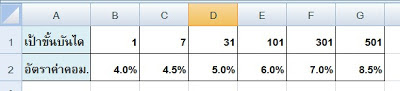
ไม่มีความคิดเห็น:
แสดงความคิดเห็น